
Si es un usuario de Android, Google es omnipresente en todo el sistema operativo. Puede acceder a Google Now on Tap desde prácticamente cualquier lugar presionando prolongadamente el botón de inicio, saltar a Google Now directamente desde el lanzador o decir "OK Google" para usar su voz desde prácticamente cualquier lugar del sistema operativo. Pero cada vez que haces una de esas cosas, crea una nueva entrada de búsqueda en tu historial de Google.
Si buscas cosas que no quieres que vean otras personas (por ejemplo, regalos de Navidad), esto puede ser un problema, ya que la próxima vez que abras el cuadro de búsqueda, aparecerán los últimos tres elementos que buscas arriba.
Si desea asegurarse de que su historial de búsqueda sea tu historial de búsqueda, hay un par de formas de limpiarlo. El primer método te permite aclarar las cosas una por una, lo cual es bueno si solo quieres borrar un par de cosas. El segundo le permitirá limpiar los datos a una escala mucho más amplia. ¡Vamonos!
Cómo borrar elementos de búsqueda individuales
Eliminar elementos individuales de su historial de búsqueda no podría ser más sencillo. Primero, abra Google Now por el medio que normalmente lo haría: deslícese desde la pantalla de inicio si está usando el iniciador de Google Now, mantenga presionado el botón de inicio para abrir Now on Tap, o cualquier otro método que lo lleve a Google Now.
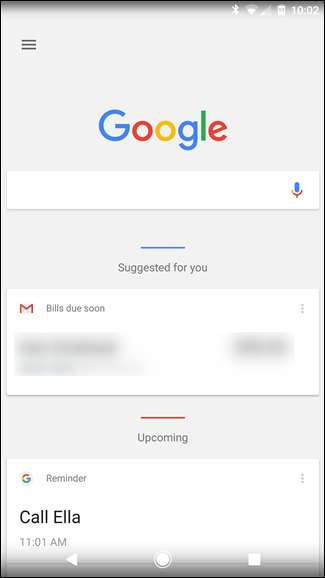
Desde allí, toque el cuadro de búsqueda; aparecerá una breve lista de los elementos buscados recientemente.

De esa lista, simplemente mantenga presionado el que desea eliminar. Aparecerá una advertencia que le preguntará si desea eliminar permanentemente la consulta de búsqueda de su historial. Toque "Eliminar" para hacerlo oficial.
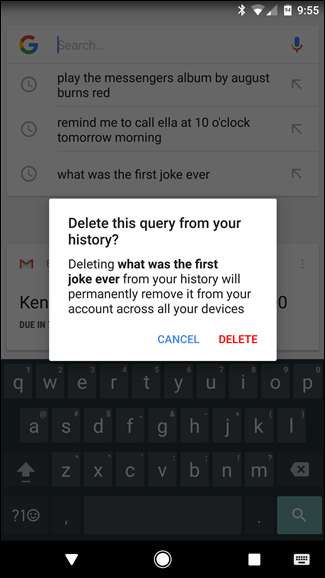
¡Y eso es eso! Puede hacer esto para todos los términos de búsqueda que desee; las búsquedas recientes más antiguas aparecerán a medida que elimine las más nuevas (en orden cronológico, por supuesto).
Cómo borrar los resultados de la búsqueda de forma masiva
Si ha decidido que ha buscado demasiadas cosas que son solo para sus ojos y desea que nunca se le recuerden esas cosas (o que alguien más las encuentre), también puede eliminar su historial de búsqueda de forma masiva.
Abra una ventana del navegador y navegue hasta myactivity.google.com , que lo llevará a su Centro de actividades de Google. También puede acceder a Google Now> Configuración> Cuentas y privacidad> Mi actividad. De cualquier manera, probablemente tendrás que ingresar tu contraseña antes de poder acceder a esta página.
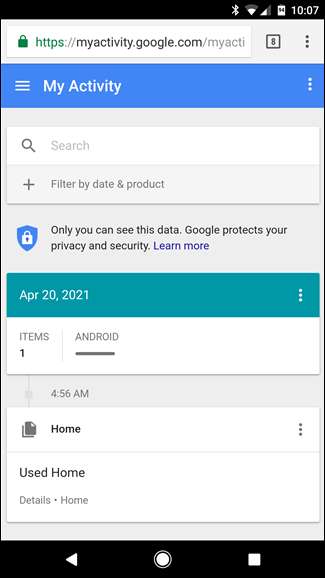
Desde aquí, toca el menú de tres líneas en la esquina superior izquierda y, luego, selecciona "Eliminar actividad por".
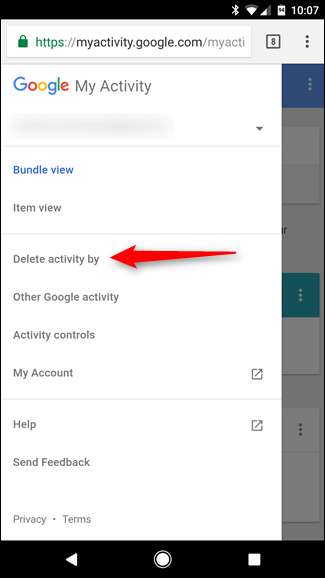
Esto abrirá un menú que le permitirá eliminar todo tipo de cosas de su cuenta de Google, como seguimiento de anuncios, comandos del Asistente, búsquedas de imágenes y mucho más. Sin embargo, por el bien de este tutorial, solo nos centraremos en el historial de búsqueda.
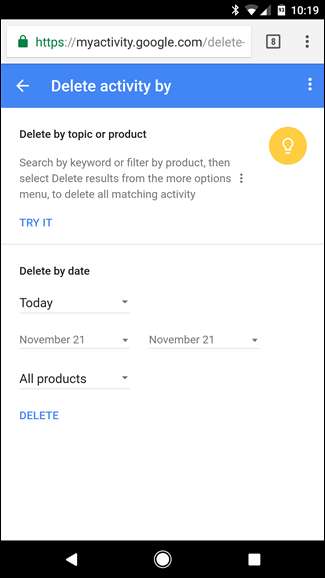
Primero, toque el cuadro desplegable que dice "Todos los productos" y desplácese hacia abajo hasta que vea "Buscar".

Una vez que haya seleccionado la entrada adecuada, puede elegir un intervalo de fechas para eliminar: hoy, ayer, últimos 7 días, últimos 30 días y todo el tiempo. Elija su veneno, luego toque el botón "Eliminar".
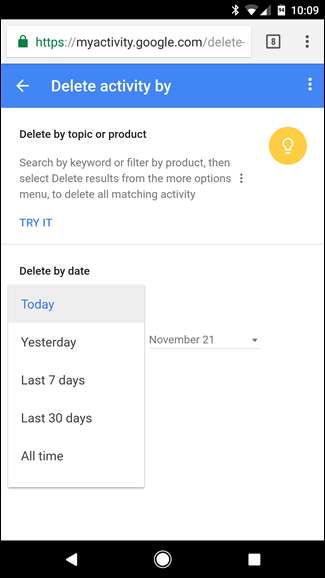
En ese momento, aparecerá una advertencia que le informará que su historial de búsqueda puede ser importante. Si aún no está convencido, toque el botón "Aceptar". ¡No puede deshacer lo que está a punto de hacer!
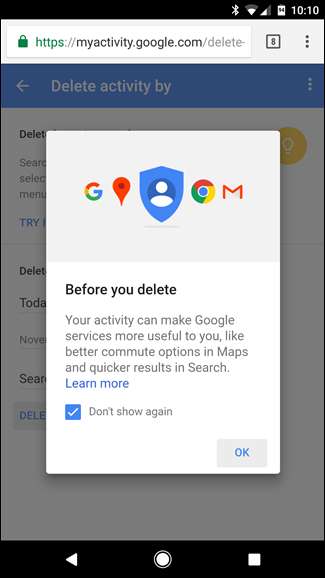
Y con eso, su historial de búsqueda para el período de tiempo seleccionado desaparece sin dejar rastro. ¡Maricón!
Vale la pena tener en cuenta que esto no es solo para el historial de búsqueda en ese dispositivo en particular: esto cubre todos de su cuenta de Google. No importa si ha realizado búsquedas en su computadora de escritorio, computadora portátil, tableta o teléfono; estas opciones cubren toda la gama.







